

El documento está atascado en el ADF.
Extraiga el documento mediante el siguiente procedimiento.
 Importante
ImportanteLa alimentación no se puede desconectar cuando el equipo está enviando o recibiendo un fax, ni cuando el fax recibido o el fax sin enviar se encuentra almacenado en la memoria del equipo.
Asegúrese de que el equipo haya completado el envío o la recepción de todos los faxes antes de desconectar el cable de alimentación.
Si se desenchufa el cable de alimentación, se eliminarán todos los faxes almacenados en la memoria del equipo.
Si el original sigue en el ADF al pulsar el botón Parar (Stop) mientras el equipo está escaneando el documento:
Si pulsa el botón Parar (Stop) durante el escaneado y, a continuación, el documento permanece en el ADF, el mensaje que indica que el papel permanece en el ADF aparecerá en la pantalla LCD. Pulse el botón OK para extraer automáticamente el documento.
Si el original está atascado en el ADF:
Extraiga el documento mediante el siguiente procedimiento.
Si la impresión está en curso, pulse el botón Parar (Stop).
Apague el equipo.
Si hay cargado un documento de varias páginas, retire del ADF las páginas que no están atascadas y, a continuación, abra la tapa del alimentador de documentos.
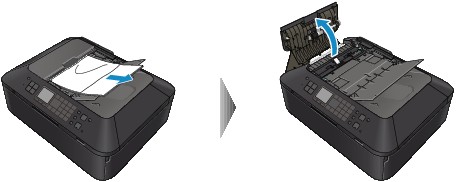
Levante la palanca de liberación del papel y, a continuación, extraiga la página atascada en el ADF, bien desde la bandeja de documentos o desde la ranura de salida del documento, lo que le resulte más fácil.
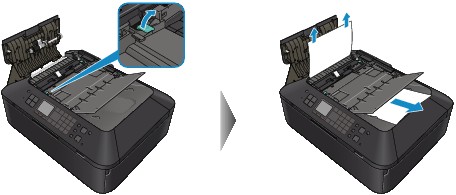
Si el documento no se puede extraer con facilidad, levante la cubierta de documentos y extraiga la página atascada de la parte interior de la cubierta de documentos.

Después de extraer la página atascada, cierre la cubierta de documentos.
 Nota
NotaPara comprobar si queda algún trozo de papel dentro del ADF, consulte En otros casos:.
Cierre la tapa del alimentador de documentos y encienda el equipo.
Al volver a escanear el documento después de solucionar el error, hágalo desde la primera página.
Si no puede extraer el documento o éste se rompe dentro del equipo, o bien si el error de atasco del documento continúa tras retirar el documento, póngase en contacto con el centro de servicio.
 Nota
NotaSegún el tipo de soporte, o el entorno, por ejemplo, si la temperatura o la humedad son demasiado altas o bajas, es posible que el documento no se introduzca correctamente.
En este caso, reduzca el número de páginas del documento a más o menos la mitad de la capacidad de carga.
Si el documento se sigue atascando, use el cristal de la platina.
En otros casos:
Si no encuentra la página atascada o quiera extraer el trozo de papel después de comprobar si se ha quedado dentro del ADF, siga el procedimiento que se indica a continuación.
Si la impresión está en curso, pulse el botón Parar (Stop).
Apague el equipo.
Si hay cargado un documento de varias páginas, retire del ADF las páginas que no están atascadas y, a continuación, abra la tapa del alimentador de documentos.
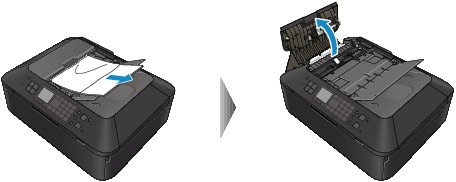
Abra la cubierta de transporte (A) y, a continuación, retire el papel atascado o el trozo de papel que se ha quedado en el ADF.
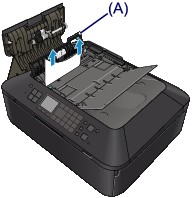
En primer lugar cierre la cubierta de transporte, a continuación cierre la tapa del alimentador de documentos y, a continuación, encienda el equipo.
Al volver a escanear el documento después de solucionar el error, hágalo desde la primera página.
Si no puede extraer el documento o éste se rompe dentro del equipo, o bien si el error de atasco del documento continúa tras retirar el documento, póngase en contacto con el centro de servicio.
Principio de página |